I denne tutorial vil du lære grundlæggende om Polypainting i ZBrush. Denne metode gør det muligt for dig at farvelægge 3D-modeller direkte uden behovet for UV-Maps. På denne måde kan du lade dine kreative ideer flyde frit og direkte påføre detaljer på modellen. Arbejdet med Polypainting åbner op for en bred vifte af designmuligheder og er særligt brugervenligt. Lad os dykke ned i de trin, der vil hjælpe dig med at udnytte Polypainting i ZBrush effektivt.
Vigtigste erkendelser Polypainting tillader dig at male 3D-modeller uden brug af UV-Maps. Sørg for, at polygonens tæthed er tilstrækkelig høj for at sikre optimal detaljerigdom. Udnyt farve- og materialeindstillingerne effektivt. Symmetri i modeller kan opretholdes under maleriet.
Trin-for-trin-guide
Trin 1: Forstå grundlæggende i Polypainting
Polypainting er en funktion, der giver dig mulighed for at farve hver enkelt polygon på modellen. Dette sker uden oprettelse af komplekse UV-Maps. Du kan male direkte på 3D-objektet. Denne metode er særligt nyttig, når du vil skabe kreative og detaljerede overflader.
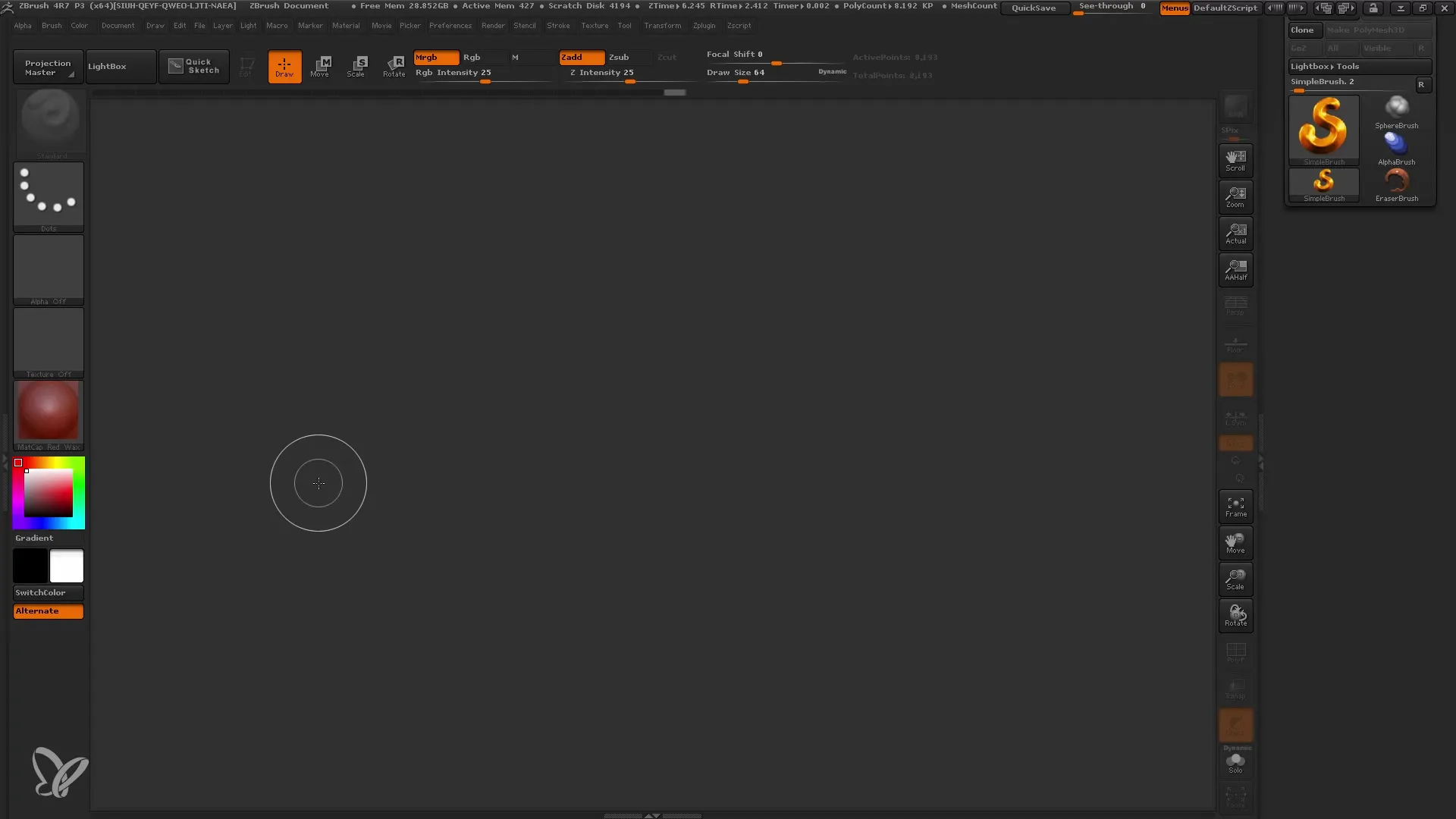
Trin 2: Vælg det rigtige materiale
Før du begynder at male, skal du vælge det grundlæggende materiale, du vil arbejde med. Gå til farvemenuen og sørg for, at du har valgt et materiale med RGB-egenskaber. Det grundlæggende materiale er optimalt at starte maleriet med.
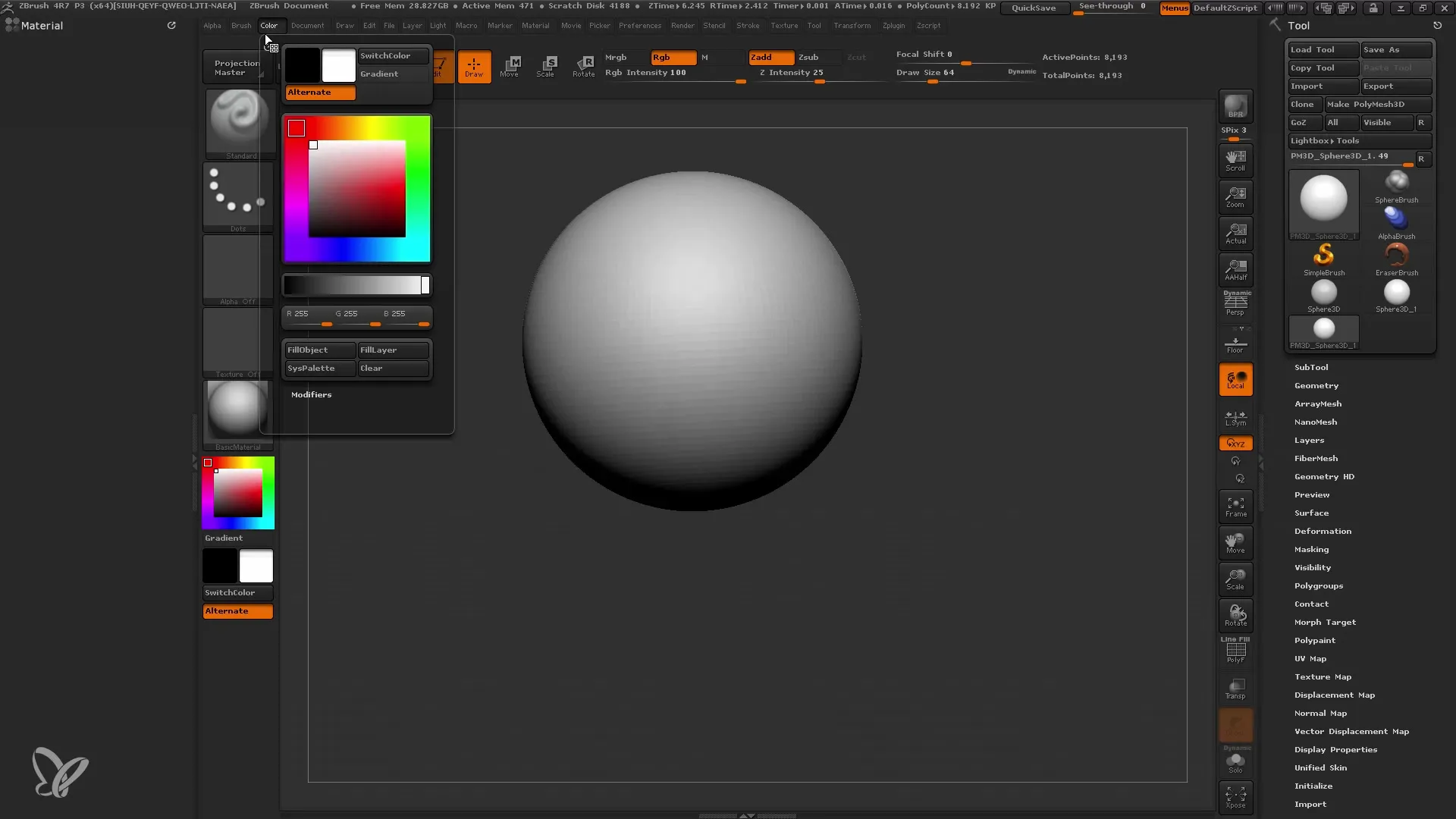
Trin 3: Forstå børsteværktøjerne
For at bruge Polypainting har du brug for en pensel. Standardpenslen egner sig godt til dette formål. Sørg for ikke at skifte til modeleringsmodus ved et uheld, da du under malingen skal have RGB-optionen aktiveret for at gemme farveoplysninger.
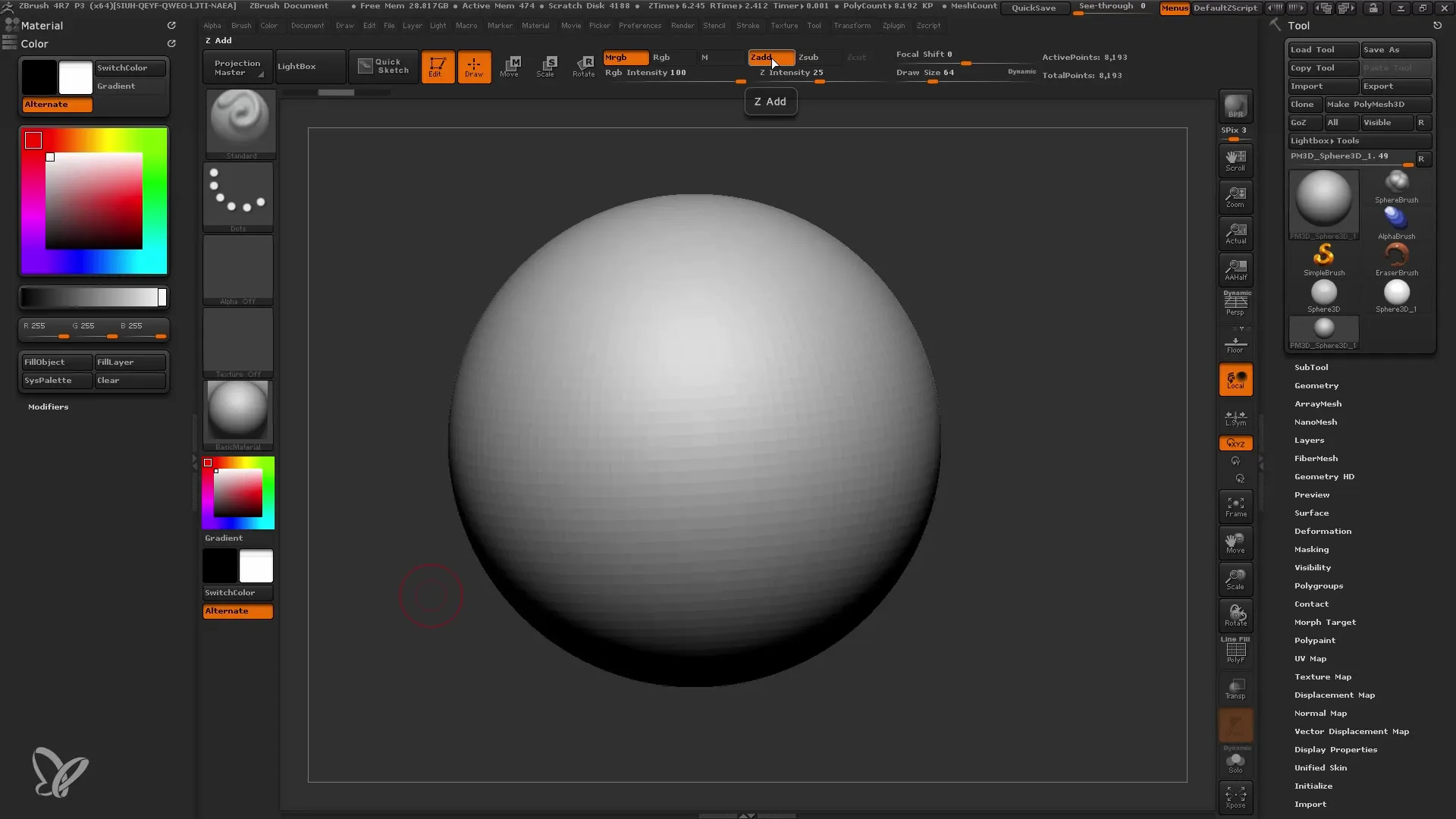
Trin 4: Juster tone og mætning
Ved hjælp af Farvevælgeren kan du vælge og tilpasse farver. Gennem lysstyrke- og mætningsjustorer kan du variere for at opnå ønskede farvenuancer. Udforsk forskellige farvetoner for at finde den bedste tilpasning til din model.
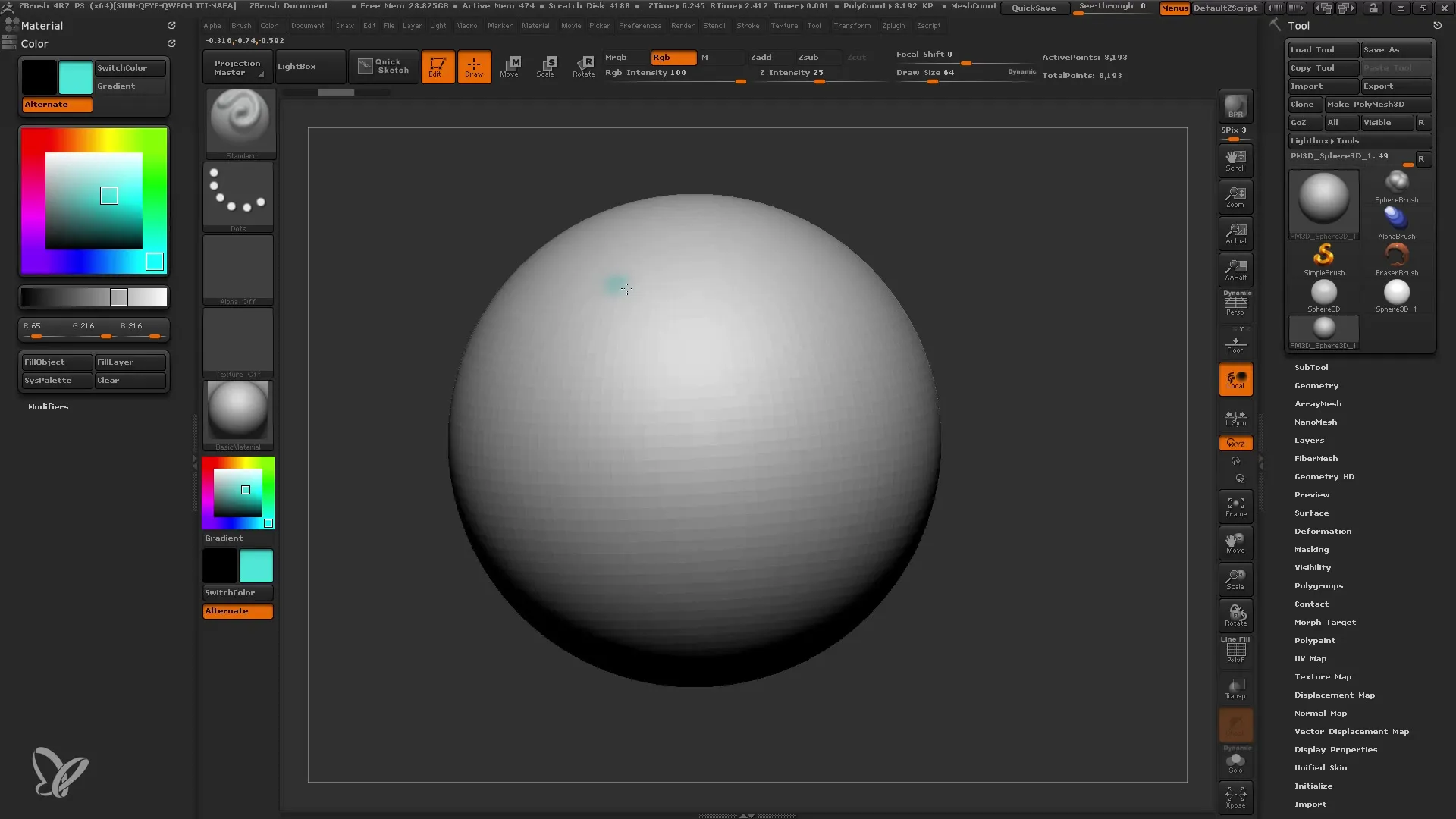
Trin 5: Kontinuerlig maling og farveskift
For at male kontinuerligt kan du bruge 'C'-tasten til at vælge den foregående farve. Dette gør det nemt og hurtigt at påføre farver. Du kan gøre dette overalt på din model og den vil vælge den nuværende farve på overfladen.
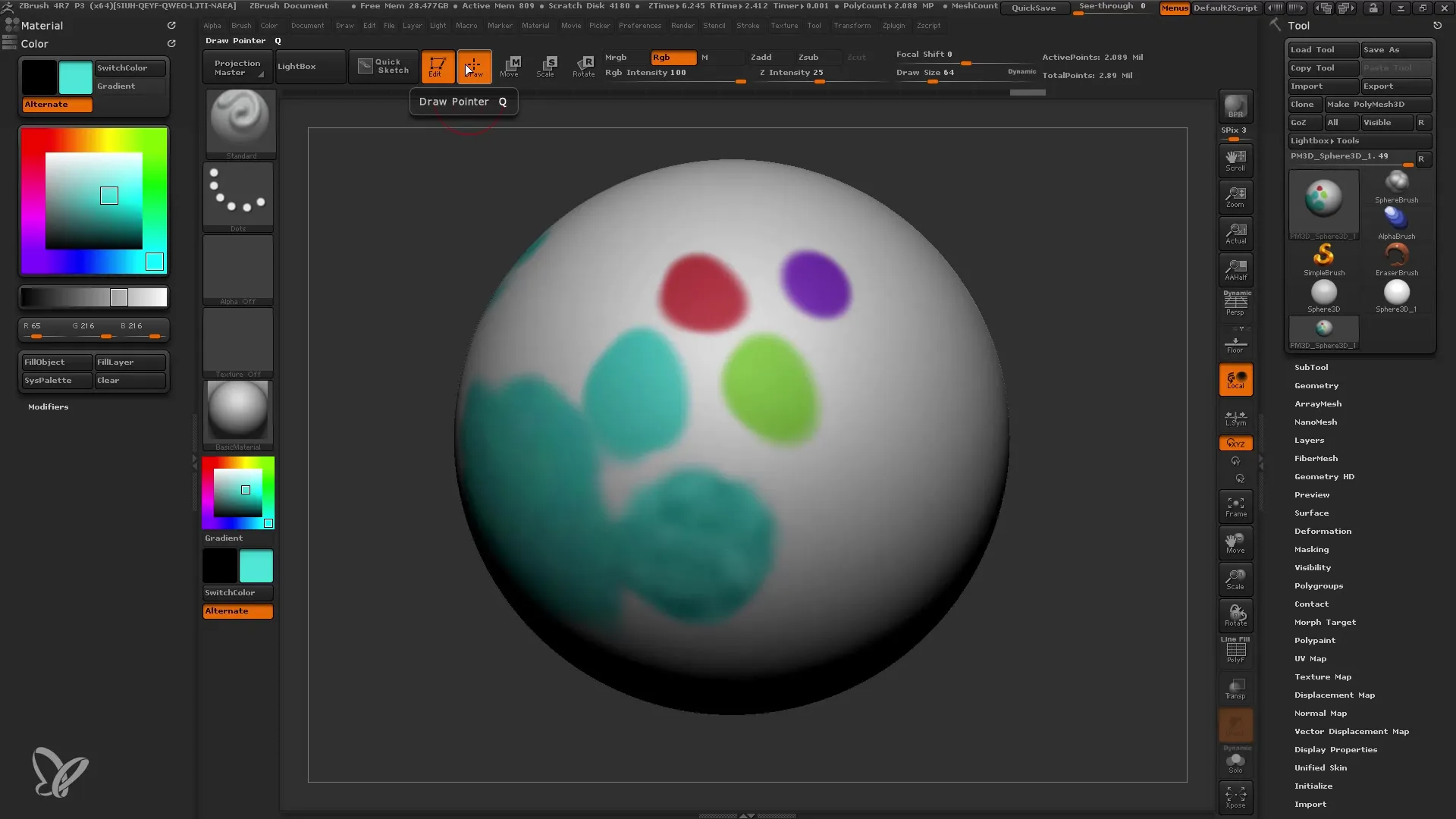
Trin 6: Arbejde med alphas og spray
Hvis du vil arbejde med detaljer og teksturer, bør du bruge alphas. Farvesprayen er også nyttig, da den ikke kun tilføjer lysstyrke, men også farvevariationer til overfladen. Anvend disse teknikker for at give din models detaljer mere dybde.
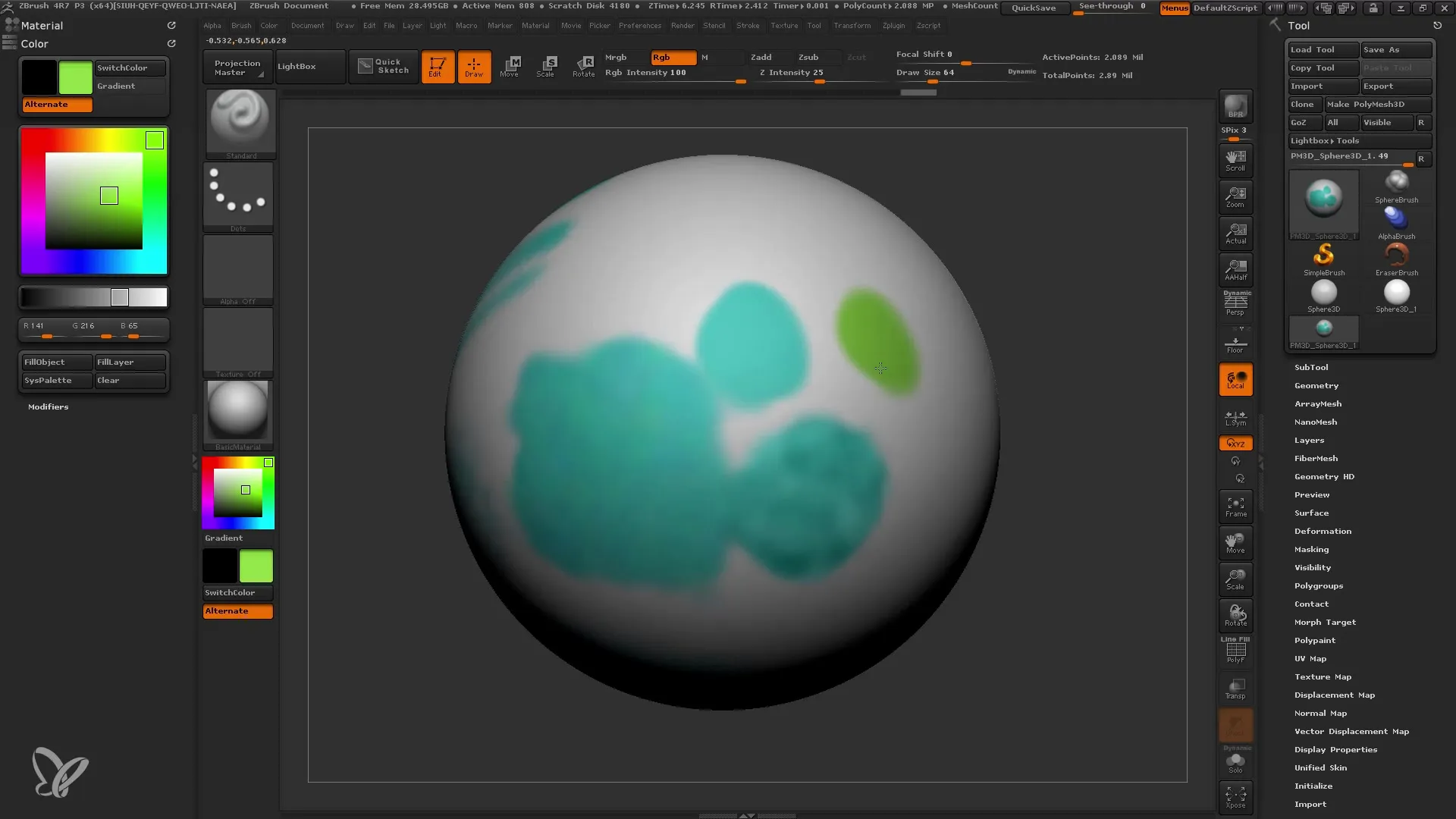
Trin 7: Integrer materialer i maleriet
Udover farven kan du også bruge forskellige materialer. Sørg for, at RGB-optionen for farve og det aktuelle materiale er aktiveret for optimalt resultat. Når du påfører materialet, sørg for at overgangene mellem farver er glidende.
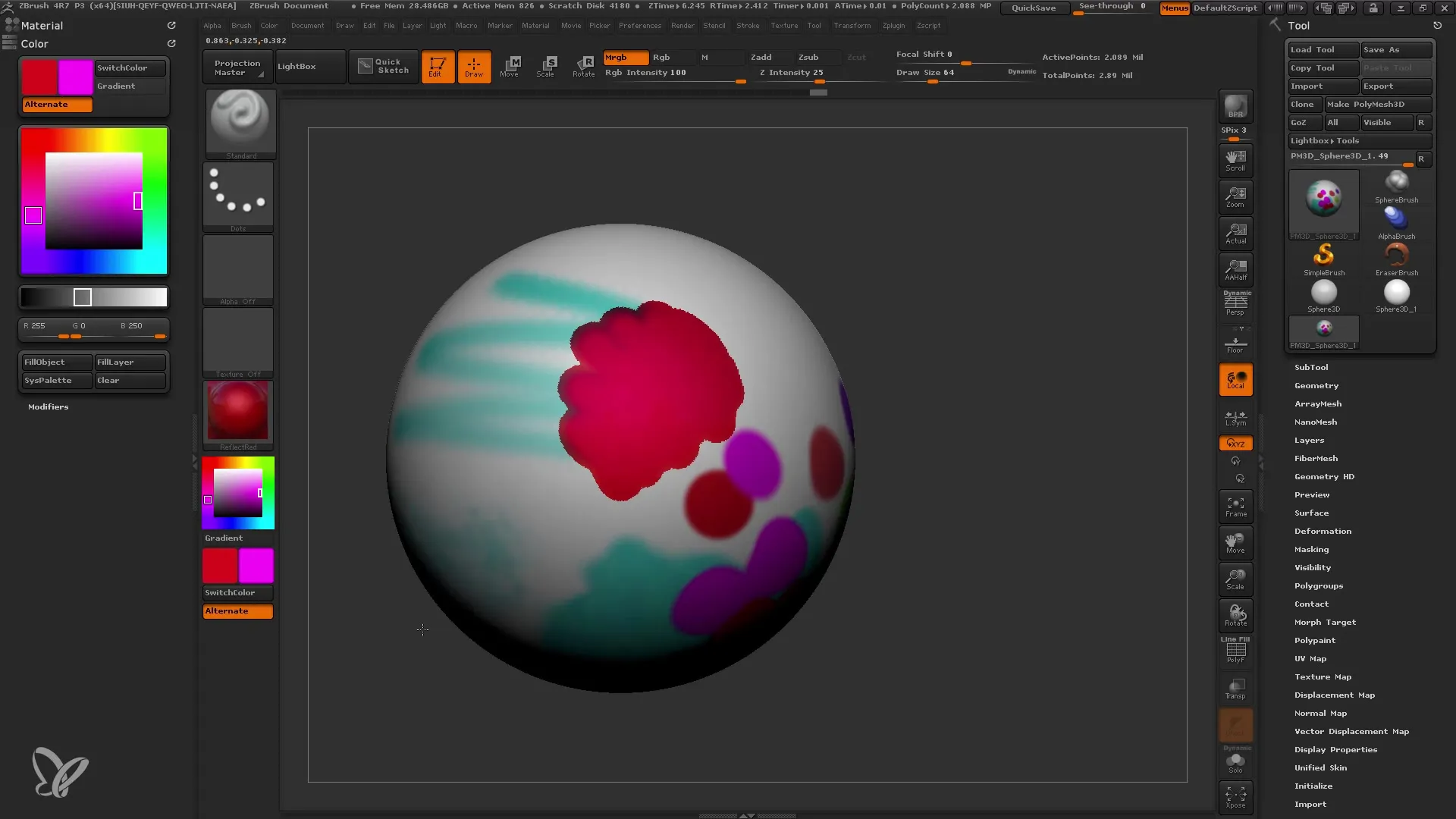
Trin 8: Symmetri og farveskift
Ved at aktivere symmetri kan du male på begge sider af din model samtidig. Dette er særligt nyttigt, hvis du ønsker at sikre en ensartet farvesætning og detaljer på begge sider.
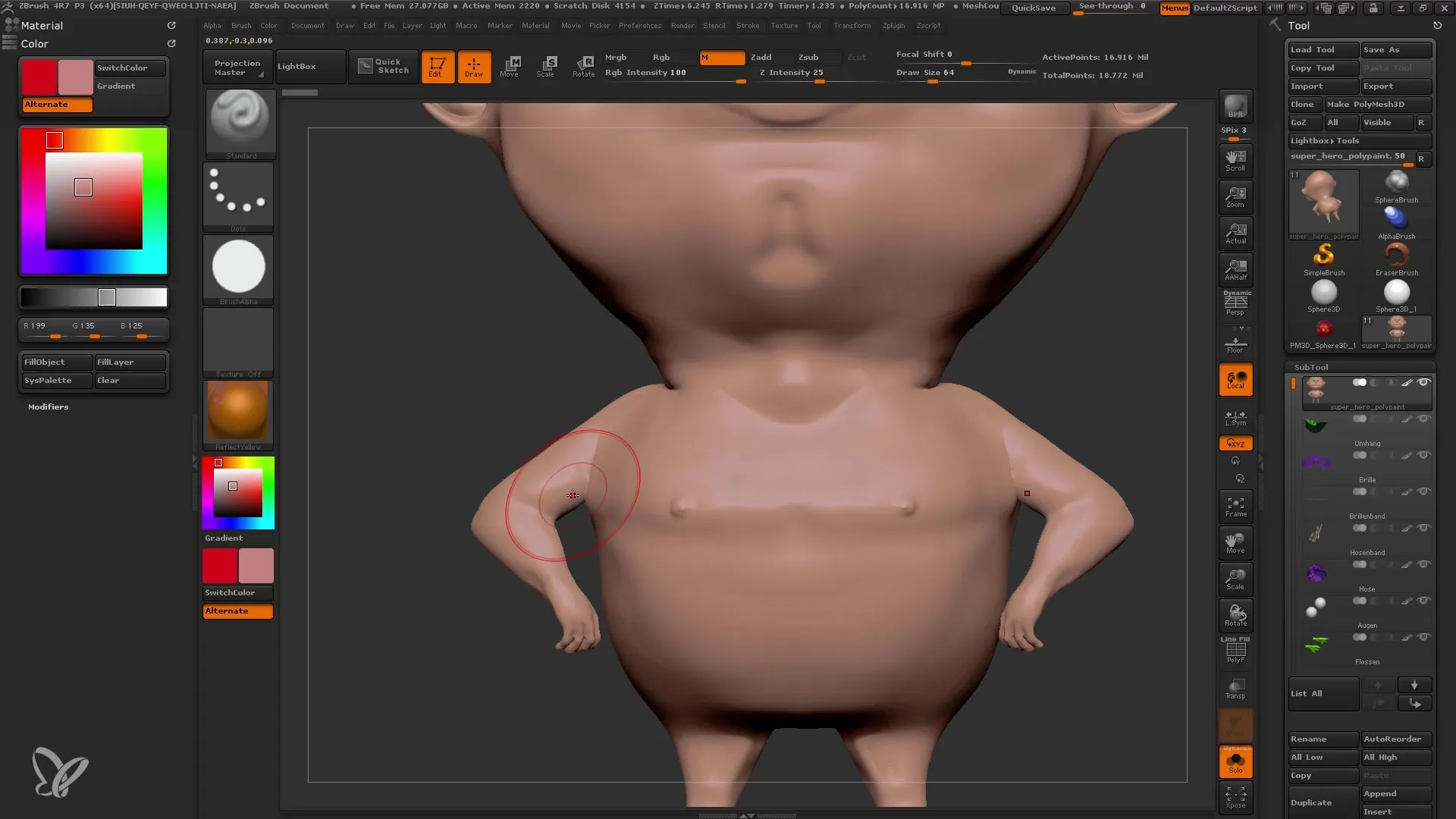
Trin 9: Detaljering og finpudsning
Brug mindre pensler og mørkere farver til detaljering, for eksempel til øjnene eller til små teksturer som fregner. Sørg for at lege med lysstyrke og mætning for at opnå realistiske effekter.
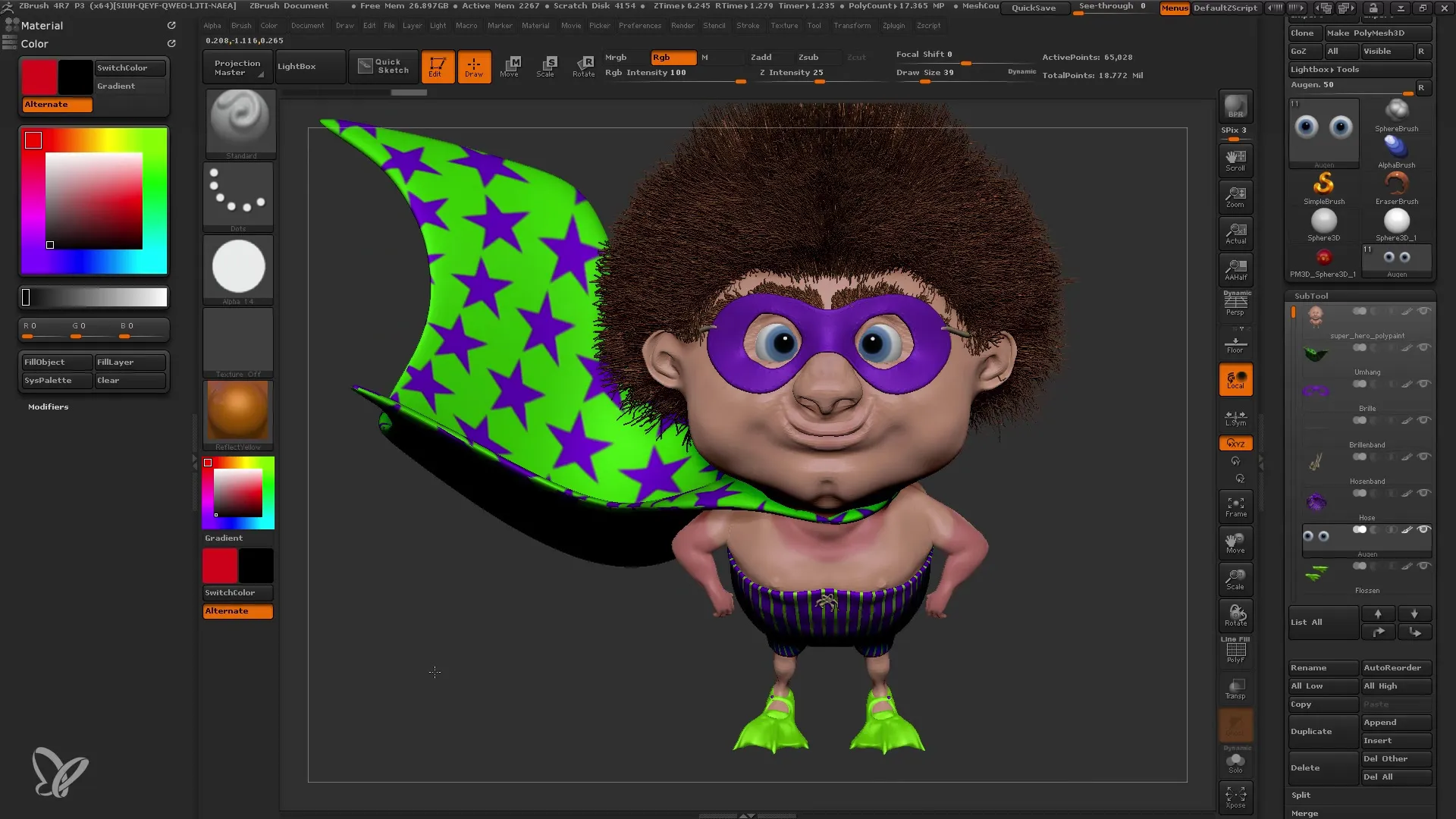
Trin 10: Færdiggørelse og eksport
Efter du har farvelagt dit model, er det vigtigt at gennemgå slutresultatet og foretage eventuelle farve- eller detaljeændringer om nødvendigt. Du kan nu eksportere dit model til anden software eller bruge den til yderligere rendering.
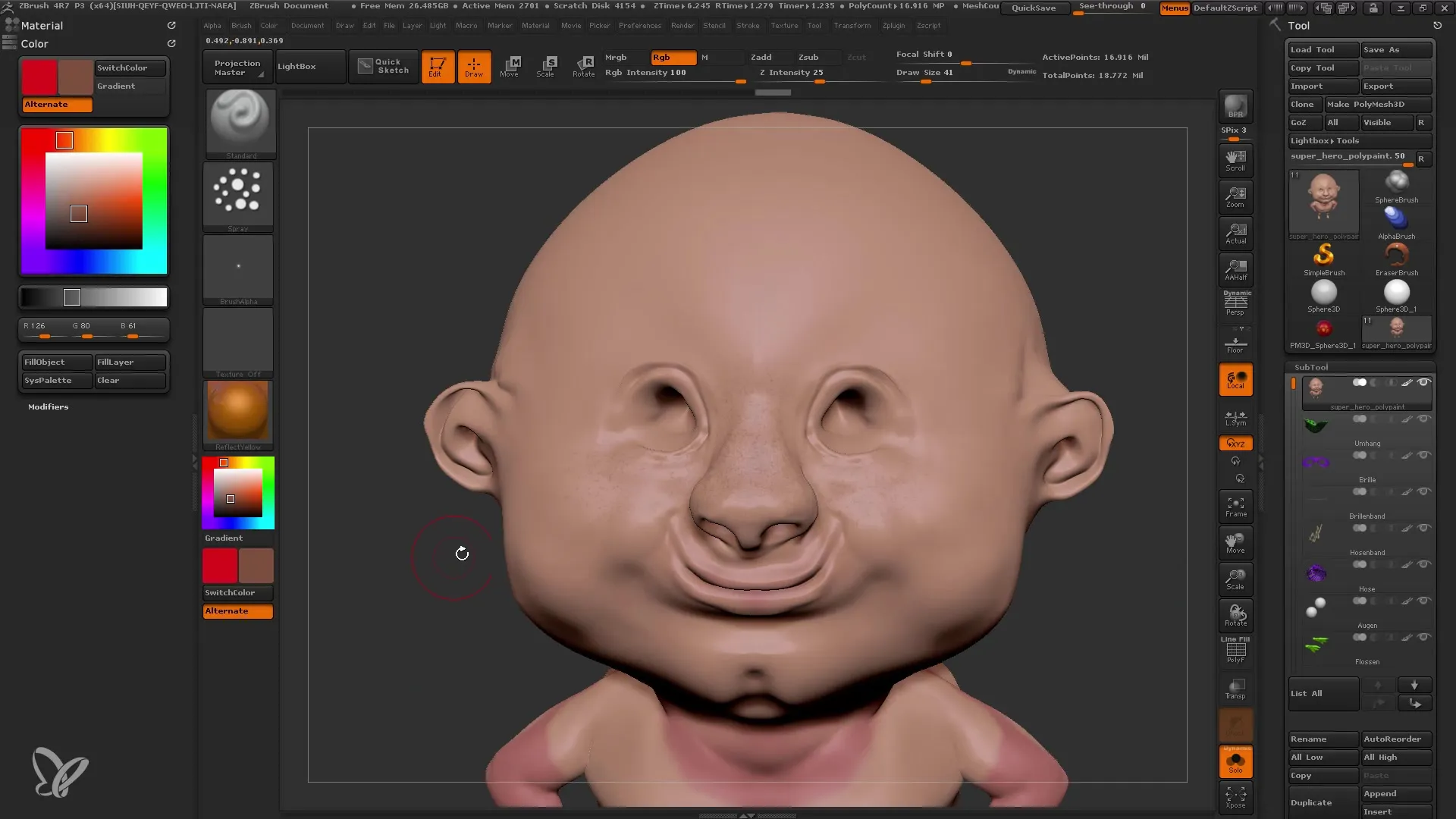
Opsamling
I dette samlede tutorial har du lært om Polypainting i ZBrush. Du har lært vigtige grundprincipper og fået de trin, der vil hjælpe dig med at male dine 3D-modeller hurtigt og effektivt. Brug disse teknikker til at løfte dine kreative projekter til det næste niveau.
Ofte stillede spørgsmål
Hvad er Polypainting?Polypainting er en funktion i ZBrush, der muliggør direkte maleri af farver på polygonerne på et model uden UV-mapper.
Skal jeg bruge UV-mapper for at arbejde med Polypainting?Nej, Polypainting fungerer helt uden UV-mapper.
Hvordan kan jeg vælge farver effektivt?Brug farvevælgeren og de tilgængelige reguleringsknapper for lysstyrke og mætning.
Hvad gør jeg, hvis jeg ikke kan male?Tjek, om Colorize-indstillingen er aktiveret i Polypaint-indstillingerne.
Kan jeg bruge materialer under maleri?Ja, du kan kombinere både farver og materialer under Polypainting.


